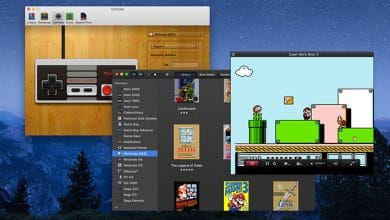Il y a plusieurs raisons pour lesquelles votre iPhone est bloqué sur le logo Apple. Peut-être est-il confronté à une erreur lors d’une mise à jour ou vous avez essayé d’apporter des modifications système en profondeur. Cependant, quelle que soit la raison, vous pouvez faire beaucoup pour inverser la situation avec votre iPhone et lui redonner vie.
Pour le moment, vous avez deux options devant vous. Tout d’abord, nous vous recommandons d’essayer un redémarrage forcé de votre iPhone, ce qui n’entraîne aucune perte de données. Si cela ne vous aide pas, vous devrez essayer de restaurer votre iPhone via iTunes, ce qui effacera le contenu de votre téléphone.
Contenu
1. Forcer le redémarrage de votre iPhone
Tout d’abord, nous vous recommandons d’essayer de forcer le redémarrage de votre téléphone, ce qui redémarrera le logiciel de votre appareil. Dans la plupart des cas, cela devrait résoudre la situation et redémarrer votre iPhone bloqué sur le logo Apple.
Pour forcer le redémarrage d’un iPhone, vous devez appuyer sur une combinaison de boutons physiques. Cependant, chaque génération d’iPhone a des boutons différents. Nous expliquons ci-dessous comment cela se fait sur les smartphones plus récents et plus anciens.
En suivant les instructions ci-dessus, vous forcerez le redémarrage de votre iPhone, l’invitant à quitter le cycle actuel de blocage du logo Apple. Cela signifie que vous pouvez vous attendre à ce que le logo disparaisse, puis réapparaisse. Cependant, donnez-lui quelques minutes et votre iPhone devrait s’initialiser correctement.
2. Restaurez le logiciel de votre iPhone
Si la méthode expliquée ci-dessus ne fonctionne pas, il est temps de prendre une décision plus drastique. Vous devrez mettre votre téléphone en « Mode de récupération », ce qui demandera alors à iTunes de supprimer le contenu de votre téléphone et de réinstaller son logiciel (iOS).
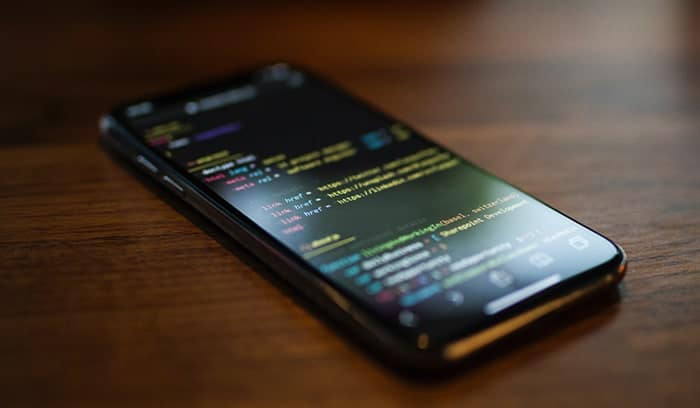
Voici ce que vous devez faire :
1. Sachez que cette procédure se fait via iTunes. Si vous utilisez un PC Windows, assurez-vous de télécharger la dernière version d’iTunes. Si vous êtes sur Mac, sachez qu’iTunes fait désormais partie du Finder de macOS. Cependant, c’est toujours une bonne idée de mettre à jour votre Mac en premier (Apple -> Préférences Système -> Mise à jour). Ensuite, utilisez votre iPhone pour entrer en « Mode de récupération », comme expliqué ci-dessous.
2. À ce moment, vous devriez voir un message pour connecter votre iPhone à iTunes. Pour ce faire, connectez votre téléphone à votre ordinateur. Dès qu’iTunes détecte votre appareil, il vous demandera s’il faut mettre à jour ou restaurer votre appareil. Vous devez aller avec « Restaurer ».
Encore une fois, gardez à l’esprit que la restauration de votre iPhone effacera son contenu. Une fois effacé, votre téléphone initialise son « écran de bienvenue », vous demandant de le configurer à partir de zéro. Cependant, si vous disposez de sauvegardes iCloud, vous pourrez les utiliser et continuer là où vous vous étiez arrêté.
Conclusion
Espérons que vous savez maintenant comment redémarrer un iPhone bloqué sur le logo Apple. Cependant, nous aimerions recommander quelques ressources. Voici comment réparer un écran noir sur votre iPhone et comment déverrouiller votre iPhone si vous avez oublié votre mot de passe.
Cet article est-il utile ? Oui Non